大家好,小编来为大家解答以下问题,利用python处理excel文件并可视化处理,python怎么制作表格可视化,现在让我们一起来看看吧!
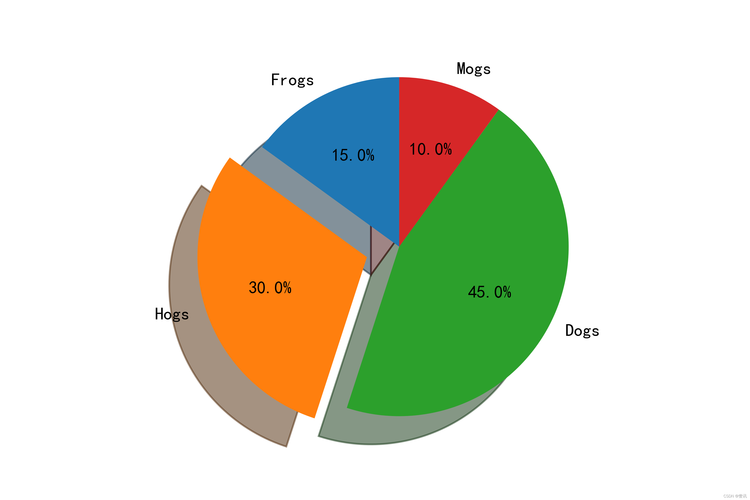
大家好,小编来为大家解答以下问题,一个有趣的事情,一个有趣的事情,现在让我们一起来看看吧!

Python中有一个streamlit库,Streamlit 的美妙之处在于您可以直接在 Python 中创建 Web 应用程序,而无需了解 HTML、CSS 或 JavaScrip,今天我们就用streamlit来写一个把Excel表格内容转化成web可视化图表的程序。
准备工作:安装依赖库
- pip install plotly
- pip install streamlit
- pip install pandas
- pip install openpyxl
- pip install Pillow
数据展示:

代码实现:
1.导入库
import pandas as pd
import streamlit as st
import plotly.express as px
from PIL import Image
2.读取数据
### --- 加载数据
excel_file = 'Survey_Results_2021.xlsx'#文件地址
sheet_name = 'DATA'#sheet名称
df = pd.read_excel(excel_file,
sheet_name=sheet_name,
usecols='B:D',#列取值范围
header=3)
df_participants = pd.read_excel(excel_file,
sheet_name= sheet_name,
usecols='F:G',
header=3)
df_participants.dropna(inplace=True)
3.网页设置
st.set_page_config(page_title='调查结果')#网页标题
st.title('2021员工考核结果') #标题
st.subheader('筛选条件')#子标题
# --- 筛选条件
department = df['部门'].unique().tolist() #部门列去重后结果
ages = df['年龄'].unique().tolist()
age_selection = st.slider('年龄:',
min_value= min(ages),
max_value= max(ages),
value=(min(ages),max(ages)))
department_selection = st.multiselect('部门:',
department,
default=department)
# --- 基于条件筛选的过滤
mask = (df['年龄'].between(*age_selection)) & (df['部门'].isin(department_selection))
number_of_result = df[mask].shape[0]
st.markdown(f'*参与人数: {number_of_result}*')
# --- 筛选后的数据
df_grouped = df[mask].groupby(by=['评分']).count()[['年龄']]
df_grouped = df_grouped.rename(columns={'年龄': "人数"})
df_grouped = df_grouped.reset_index()
# --- 柱状图
bar_chart = px.bar(df_grouped,
x='评分',
y='人数',
text='人数',
color_discrete_sequence = ['#F63366']*len(df_grouped),
template= 'plotly_white')
st.plotly_chart(bar_chart)
# --- 展示图片和数据
col1, col2 = st.beta_columns(2)
image = Image.open('images/wx.png')
print(image)
col1.image(image,
caption='关注公众号,更多有趣内容等你发现',
use_column_width=True)
col2.dataframe(df[mask], width=480, height=400)
# --- PLOT PIE CHART
pie_chart = px.pie(df_participants,
title='参与人数分布概况',
values='参与人数',
names='部门统计')
st.plotly_chart(pie_chart)
4.运行(需要cmd或者终端到py文件路径下运行)
streamlit run app.py

5.展示效果(执行步骤4后会自动弹出默认浏览器窗口,也可以直接访问上图中的地址)

年龄支持滑动选择,部门支持多选,最终筛选两个条件下的数据来展示

感兴趣的小伙伴可以参考上面的代码和数据自行实践一下,对于不会编程的小伙伴,我会在明天用工具来给大家展示一下如何快速实现数据可视化
关于Python技术储备
学好 Python 不论是就业还是做副业赚钱都不错,但要学会 Python 还是要有一个学习规划论文中关于国家政策如何降重python好玩又简单的代码。最后大家分享一份全套的 Python 学习资料,给那些想学习 Python 的小伙伴们一点帮助!
对于0基础小白入门:
如果你是零基础小白,想快速入门Python是可以考虑的。
一方面是学习时间相对较短,学习内容更全面更集中。
二方面是可以找到适合自己的学习方案
包括:Python激活码+安装包、Python web开发,Python爬虫,Python数据分析,人工智能、机器学习等习教程。带你从零基础系统性的学好Python!
零基础Python学习资源介绍
👉Python学习路线汇总👈
Python所有方向的技术点做的整理,形成各个领域的知识点汇总,它的用处就在于,你可以按照上面的知识点去找对应的学习资源,保证自己学得较为全面。(全套教程文末领取哈)
👉Python必备开发工具👈

温馨提示:篇幅有限,已打包文件夹,获取方式在:文末
👉Python学习视频600合集👈
观看零基础学习视频,看视频学习是最快捷也是最有效果的方式,跟着视频中老师的思路,从基础到深入,还是很容易入门的。
👉实战案例👈
光学理论是没用的,要学会跟着一起敲,要动手实操,才能将自己的所学运用到实际当中去,这时候可以搞点实战案例来学习。
👉100道Python练习题👈
检查学习结果。
👉面试刷题👈

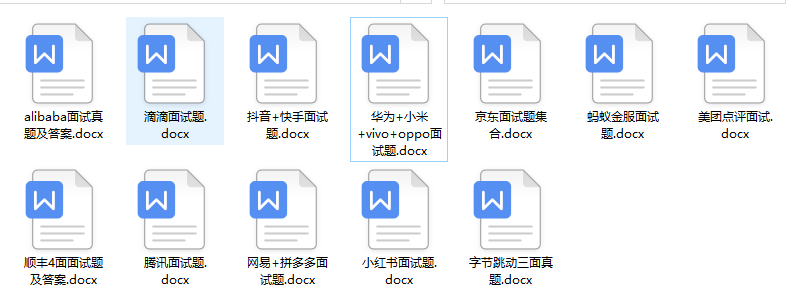

这份完整版的Python全套学习资料已经上传CSDN,朋友们如果需要可以微信扫描下方CSDN官方认证二维码免费领取【保证100%免费】








 本文介绍了如何使用Python的pandas和Streamlit库,结合plotly库,将Excel数据转化为可交互的web图表,包括柱状图和饼图,演示了数据筛选和实时可视化的过程。
本文介绍了如何使用Python的pandas和Streamlit库,结合plotly库,将Excel数据转化为可交互的web图表,包括柱状图和饼图,演示了数据筛选和实时可视化的过程。














 841
841











 被折叠的 条评论
为什么被折叠?
被折叠的 条评论
为什么被折叠?








